在Word文档中怎么给文字添加底纹呢?
在实际操作中,如果为文字添加底纹,会使文档更加美观,那么在Word文档中怎么给文字添加底纹呢?下面小编就为大家详细介绍一下,不会的朋友可以参考本文
我们在使用word文档编辑软件处理文件的时候,有的时候为了显示一段重要的话要把它标识出来,我们可以在制作文档的过程中,为其添加底纹。那么怎么给文字添加底纹呢?下面小编就为大家详细介绍一下,不会的朋友可以参考本文!
步骤
1、打开Word 2003这款软件,进入Word 2003的操作界面,如图所示:
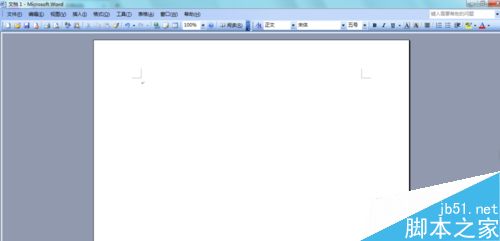
2、在这个操作界面内,输入一些文字,如图所示:
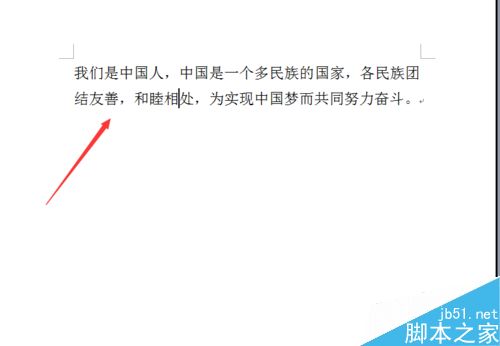
3、选择我们输入的这段文字,在上面的菜单栏里找到格式菜单,如图所示:

4、点击格式菜单,在其下拉菜单里找到边框和底纹选项,如图所示:
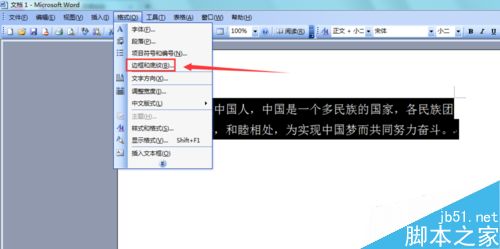
5、点击边框和底纹选项后,弹出边框和底纹设置对话框,如图所示:

6、在这个边框和底纹设置对话框内设置一种颜色,右边就会显示出预览样式,如图所示:
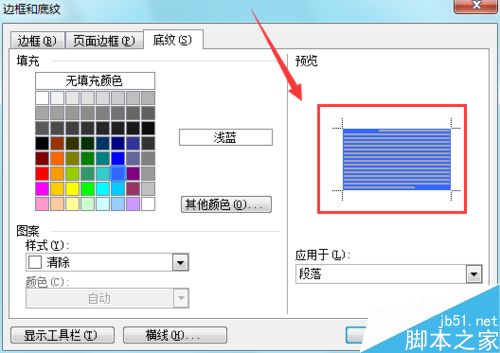
7、点击确定,可以看到编辑输入区文字就添加上了我们选择的底纹颜色,如图所示:
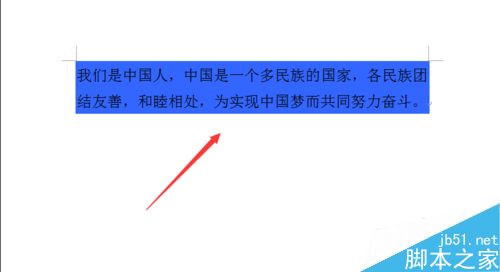
以上就是在Word文档中怎么给文字添加底纹方法介绍,操作很简单的,大家按照上面步骤进行操作即可,希望能对大家有所帮助!
您可能感兴趣的文章
- 06-25office2021永久免费激活方法
- 06-25office专业增强版2021激活密钥2023密钥永久激活 万能office2021密钥25位
- 06-25office2021年最新永久有效正版激活密钥免费分享
- 06-25最新office2021/2020激活密钥怎么获取 office激活码分享 附激活工具
- 06-25office激活密钥2021家庭版
- 06-25Office2021激活密钥永久最新分享
- 06-24Word中进行分栏文档设置的操作方法
- 06-24Word中进行文档设置图片形状格式的操作方法
- 06-24Word中2010版进行生成目录的操作方法
- 06-24word2007中设置各个页面页眉为不同样式的操作方法


阅读排行
推荐教程
- 11-30正版office2021永久激活密钥
- 11-25怎么激活office2019最新版?office 2019激活秘钥+激活工具推荐
- 11-22office怎么免费永久激活 office产品密钥永久激活码
- 11-25office2010 产品密钥 永久密钥最新分享
- 11-22Office2016激活密钥专业增强版(神Key)Office2016永久激活密钥[202
- 11-30全新 Office 2013 激活密钥 Office 2013 激活工具推荐
- 11-25正版 office 产品密钥 office 密钥 office2019 永久激活
- 11-22office2020破解版(附永久密钥) 免费完整版
- 11-302023 全新 office 2010 标准版/专业版密钥
- 03-262024最新最新office365激活密钥激活码永久有效






